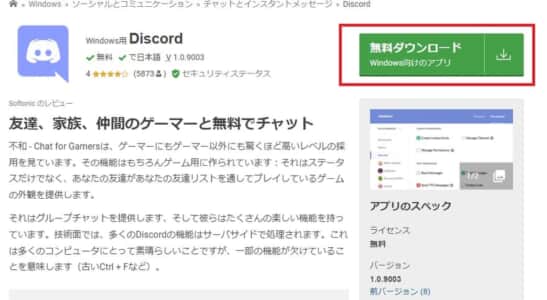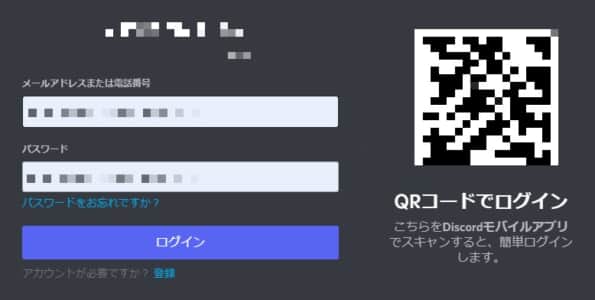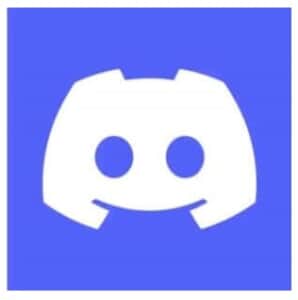
Discordでアカウント切り替えが一部端末でのみ実装されました。
元々試験的にベータ版のアカウント切り替え(アカウントスイッチャー)は一部ユーザーのみ実装されていましたが、2022年3月16日を目途に大勢のユーザーがアカウント切り替え機能を活用できています。どうやって使えばいいのか、使えなかった場合はどうすればいいのかを紹介していきます。
コンテンツ
Discordのアカウント切り替えについて
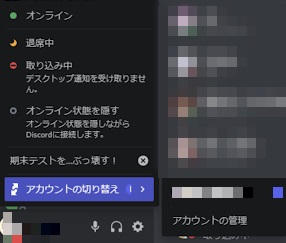
Discordのアカウント切り替え機能は、新しくDiscordに追加された機能のひとつです。
以前からベータ版として活用できていたユーザーもいましたが、デスクトップ版Discordに限りほとんどのユーザーが利用できます。
以前からテスト版がリリースされていた
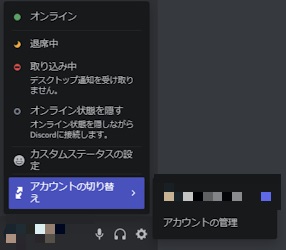
Discordには「アカウントスイッチャー」という機能が実装されていましたが、これが実質的なアカウント切り替え機能のベータ版です。一部のユーザーのみアカウント切り替え機能を使えていましたが、正式にリリースされるかはずっと未定のままDiscordのアカウントスイッチャーのベータ版が使えなくなったユーザーもいます。
しかし、2022年3月15日から16日にかけてアカウント切り替え機能が再び使えるようになりました。
Discordのアカウントスイッチャーに関しては下記を参考にしてください。
デスクトップ版のみほとんどのユーザーが利用可能になる
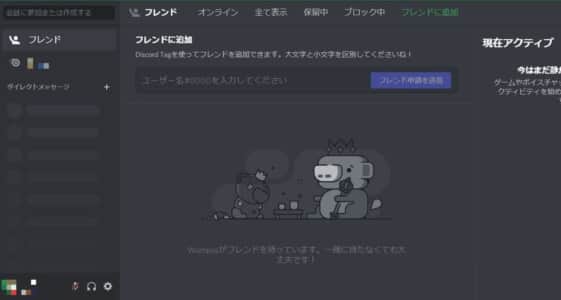
デスクトップ版(Windows版)のDiscordでは、多くのユーザーがアカウント切り替え機能が実装されていました。
PCで使えるDiscordはダウンロードして利用するWindows版とブラウザから利用できるブラウザ版でありますが、アカウント切り替えを使いたい場合はダウンロードして活用してください。
Discordのアカウント切り替え方法
Discordのアカウント切り替え方法の使い方を紹介していきます。
まず、WindowsのDiscordをダウンロードする必要があります。こちらのサイトからDiscordのダウンロードを開始してください。
アプリをダウンロードしたらログイン画面が開かれるので、メールアドレスとパスワードを入力します。スマホ版やブラウザ版で利用していたアカウントでもログインできます。
また、ブラウザ版でも利用できたとの報告があったため、PCからブラウザ版Discord(こちらからアクセスできます)にログインして試してみるのもありです。
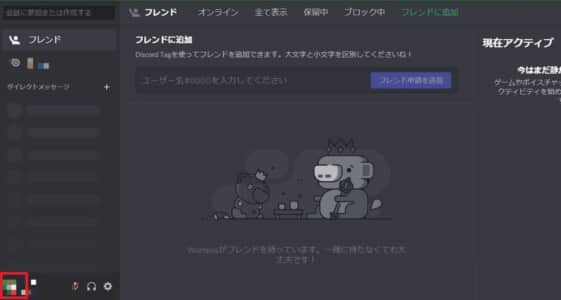
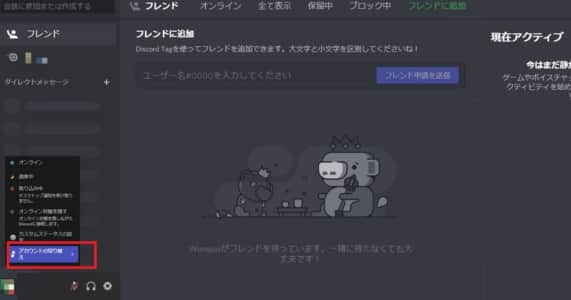
Discordのホーム画面から、左下の自分のアカウントアイコンをタップします。
本来なら「オンライン中」「退席中」のステータスを変更するための項目ですが、アカウント切り替えが使える場合は「アカウントの切り替え」が選択できるようになっています。
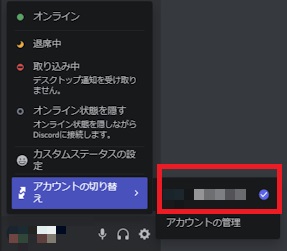
こちらがアカウント切り替えを選択した際の拡大画像ですが、項目右側に自分が過去にログインしたことがあるアカウントが表示されます。
今からログインしたいアカウントを選択すれば、ログインの切り替えを行えます。
最大5アカウントまで活用可能

ベータ版の頃から「メインアカウントと4つのサブアカウント」を自在にアカウント切り替えできる仕様でした。
3月16日現時点でも上記仕様の変更はないため、合計で5つのアカウントの切り替えを行えます。
GoogleやTwitterではアカウント切り替えができる数が多いのを考えるとやや少なく感じますが、今後のアップデートでさらに多くのアカウントを切り替えられる可能性はあります。
まだ利用できないデスクトップ版アカウントもある

Discordのアカウント切り替え機能は、まだ利用できていないアカウントもあります。
スマホアプリ版ではまだリリースされていないため使えないのは仕方がありませんが、Windows版でも現時点で利用できていないユーザーもいます。
スマホアプリ版をメインに使っている場合でもWindows版にログインすれば使えるケースが見つかっているため、アカウントの問題ではなく自分が使っているWindows版の環境次第だと考えてください。
Discordのアカウント切り替えができない場合

Discordでアカウント切り替えができない場合について紹介していきます。
アカウント切り替えの項目がない場合は、今の自分の環境ではアカウント切り替え機能を使えません。もちろん、Windows版活用は必須です。
リリースされているかを見分ける方法
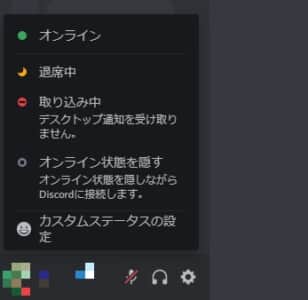
自分のWindows版Discordにアカウント切り替えが実装されているかを見分ける方法は、アカウントステータスの項目から「アカウントの切り替え」があるかどうかを確かめるのが一番簡単です。
上記の画像の例だと本来ならアカウントの切り替えが表示されている部分に何も表示されていないため、まだアカウントの切り替えが使える状態ではないのがわかります。
仮にアカウントを1つしか利用していなかったとしてもアカウントの切り替え項目は表示されるためログインの状態は一切関係なく、ただ単に自分のアカウントだけリリースが遅れていると判断してください。
アプリ起動時にポップアップが出ていない場合もまだ使えない
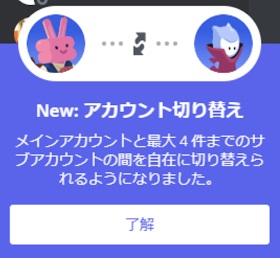
アプリ起動時に上記のポップアップが表示される場合がありますが、このポップアップが表示されない場合も高確率でアカウント切り替えが利用できません。
元々ベータ版だった頃にも利用できていた場合は表示されていたポップアップですが、現在も変わらず表示されます。ただし、「了解」を一度でも押したらポップアップは表示されなくなります。
Windows版を新たにダウンロードした場合も上記ポップアップが出るかどうかはチェックしてください(ポップアップが出なかったとしても使える場合もあります)。
Windows版がダウンロードできなくてもブラウザからアクセスしてみる

仮にDiscordのWindows版がPCの容量不足・Windowsのバージョンの関係で利用できなかった場合でも、ブラウザ版(こちらです)でのアクセスを試してみてください。
Windows版でアカウント切り替えができるようになったユーザーの声が大半ですが、いくつかブラウザ版(PCでアクセスした場合のみ)で利用できた旨の声がありました。
ただし、確実に利用できるわけではなく、Windows版同様にまだ実装されていない場合も考えられます。利用できる確率はWindows版よりもさらに低いです。
機能が使えなかった時のアカウント切り替えの工夫

Discordでアカウント切り替え機能が使えなかった場合でも、方法を工夫して複数のアカウントにアクセスする方法があります。
複数ログイン方法
- 端末・ブラウザでアカウントを使い分ける
- 各Discordアプリを複数ダウンロードしてアカウントを使い分ける
- チャット統合ツールを利用する
例えば、スマホアプリ版ではアカウントAを使って、PC版ではアカウントBを使えば、アカウント切り替えをせずに2アカウントを使い分けられます。
他にも、Discordには「Discord PTB」というベータ版、「Discord Canary」というアルファ版アプリがあり、それぞれ別々のアカウントにログインできます。通常DiscordとPTBを一緒に開いてアカウントを使い分けることができますが、別タブでそれぞれ開かれているためタブ操作が必要です。
チャット統合ツールは「Franz」が特におすすめで、登録方法や使い方、他アカウントの使い分け方法に関しては下記を参考にしてください。
-
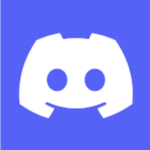
PS4のDiscordの通話対応はいつ開始するか徹底解説
2022年3月7日現在、PS4のDiscordは通話に対応していません。 今回はPS4のDiscordがいつ通話対応するかについて徹底解説していきます。 コンテンツ1 PS4のDiscord接続が開始 ...
続きを見る